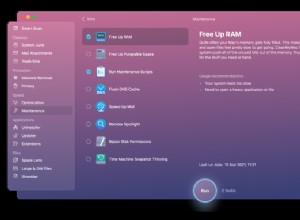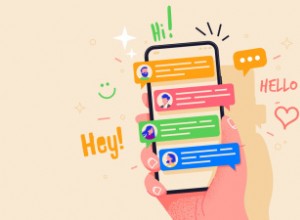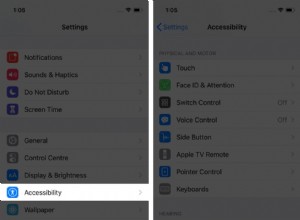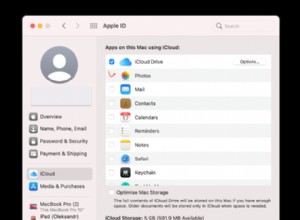هل واجهت موقفًا عندما كنت تعمل على مستند طويل ، وتدرك أنك غيرت الكثير من الأشياء؟ والآن أنت بحاجة إلى شيء محدد يعود إلى ما كان عليه. يعد التراجع خيارًا بالتأكيد ، لكنك لا تريد التراجع عن مستند بأكمله لمجرد استعادة تغيير بسيط واحد أجريته. بفضل نظام ملفات Mac ، يمكنك الرجوع إلى الإصدار السابق واستعادته ؛ يمكنك أيضًا نسخ بيانات معينة من الإصدارات السابقة للملف.
الميزة مقصورة على تطبيقات Apple الأصلية ، ولكن معظم تطبيقات الطرف الثالث لديها هذه الميزة أيضًا. في الوقت الحالي ، سنركز على تطبيقات macOS ونتقدم بخطوات كيفية استخدامها.
كيفية استرداد الإصدار السابق من ملفاتك على Mac
ملاحظة: بغض النظر عن تطبيق macOS الذي تستخدمه لتحرير المستندات ، ستظل الخطوات أدناه متطابقة تقريبًا. من أجل الفهم السهل ، استخدمنا تطبيق Numbers.
الخطوة رقم 1. افتح تطبيق Numbers على جهاز Mac الخاص بك ، ثم افتح مستندًا التي ترغب في الحصول على الإصدار السابق لها.
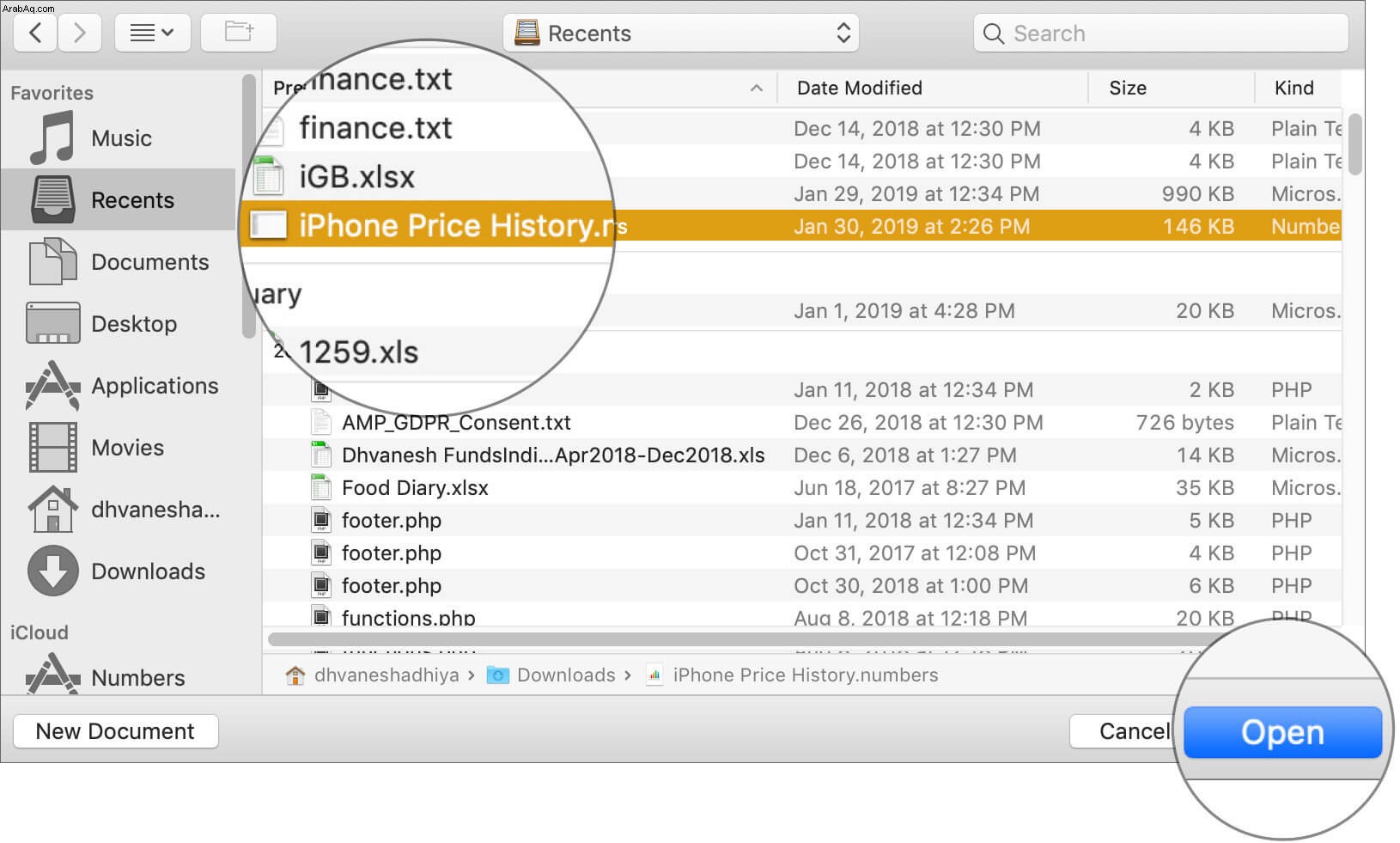
الخطوة رقم 2. بعد فتح الملف ، انقر فوق ملف وحوم المؤشر على عودة إلى ثم انقر على تصفح جميع الإصدارات…
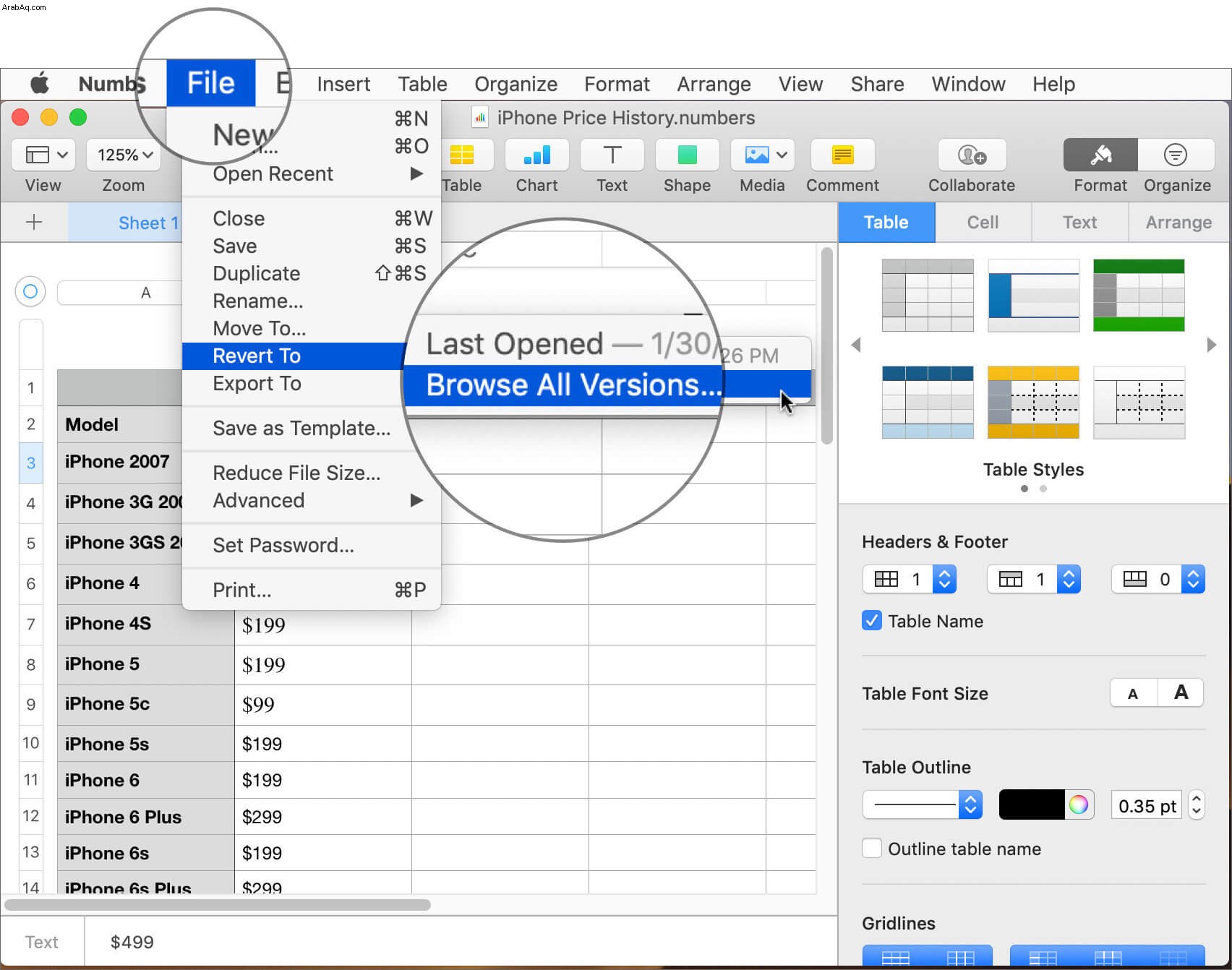
الخطوة رقم 3. ستلاحظ أنه تم تغيير العرض وستكون لديك نافذتان جنبًا إلى جنب. الموجود على اليسار هو الإصدار الحالي من الملف ، بينما يحتوي على اليسار على إصدارات سابقة من نفس الملف.
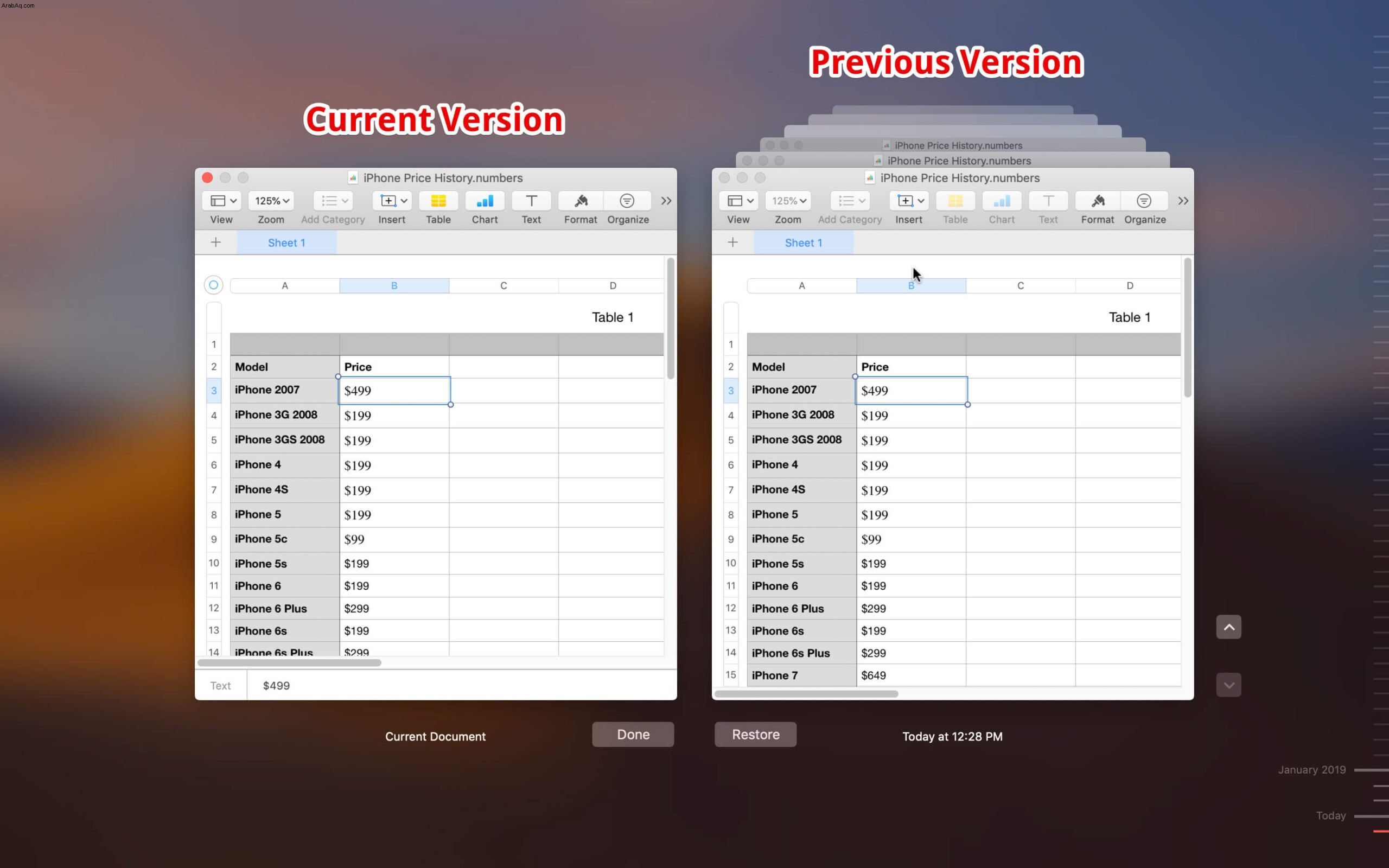
الخطوة رقم 4. على غرار بطاقات التطبيقات على iPhone ، يمكنك التمرير حول النوافذ على اليمين للعثور على الإصدارات المختلفة من الملف.
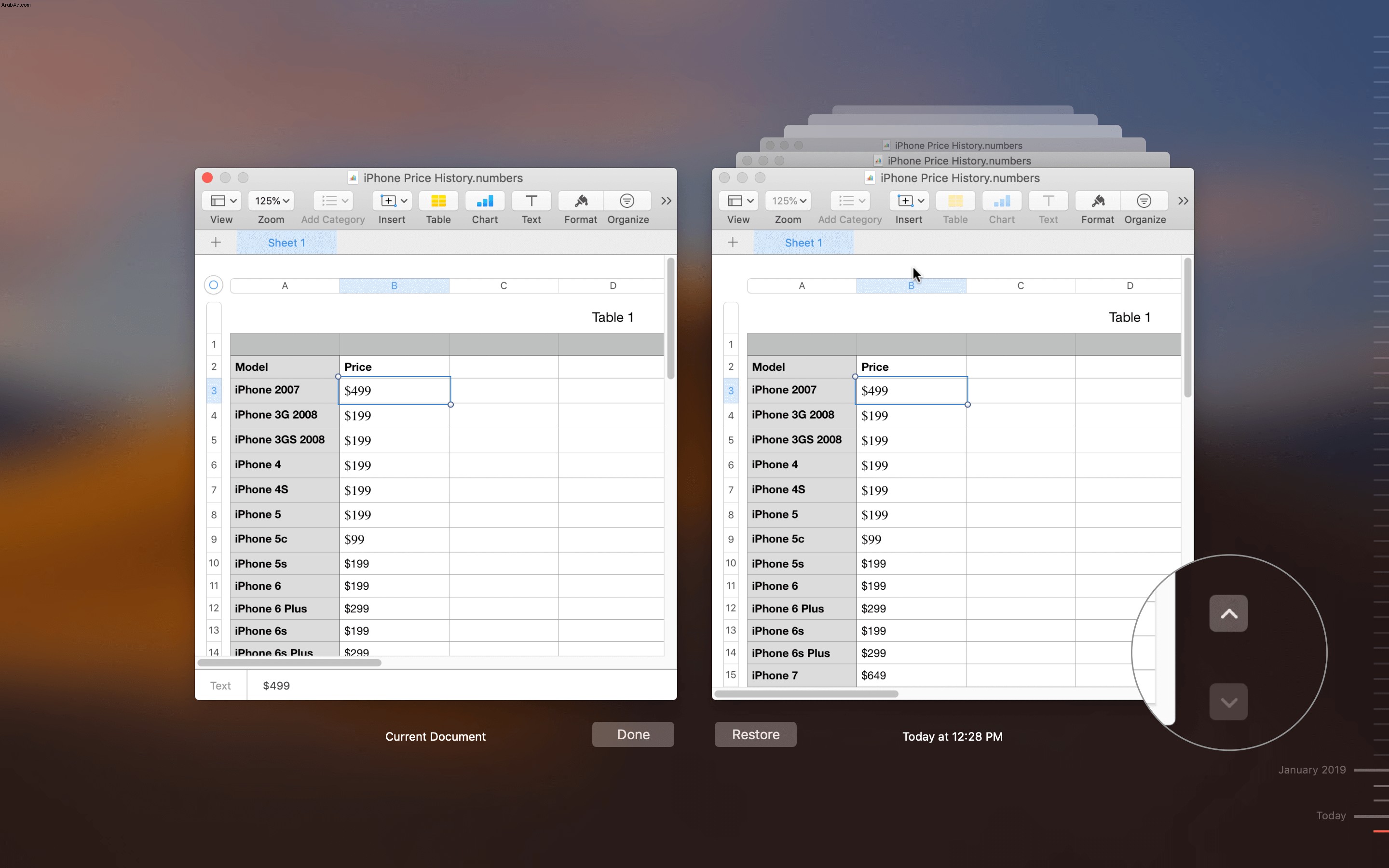
الخطوة رقم 5. بعد حصولك على الإصدار الذي كنت تبحث عنه ، يمكنك استخدامه بالكامل من خلال النقر على خيار الاستعادة ، أو انسخ والصق أي بيانات محددة من هناك إلى الإصدار الحالي من ملفك.
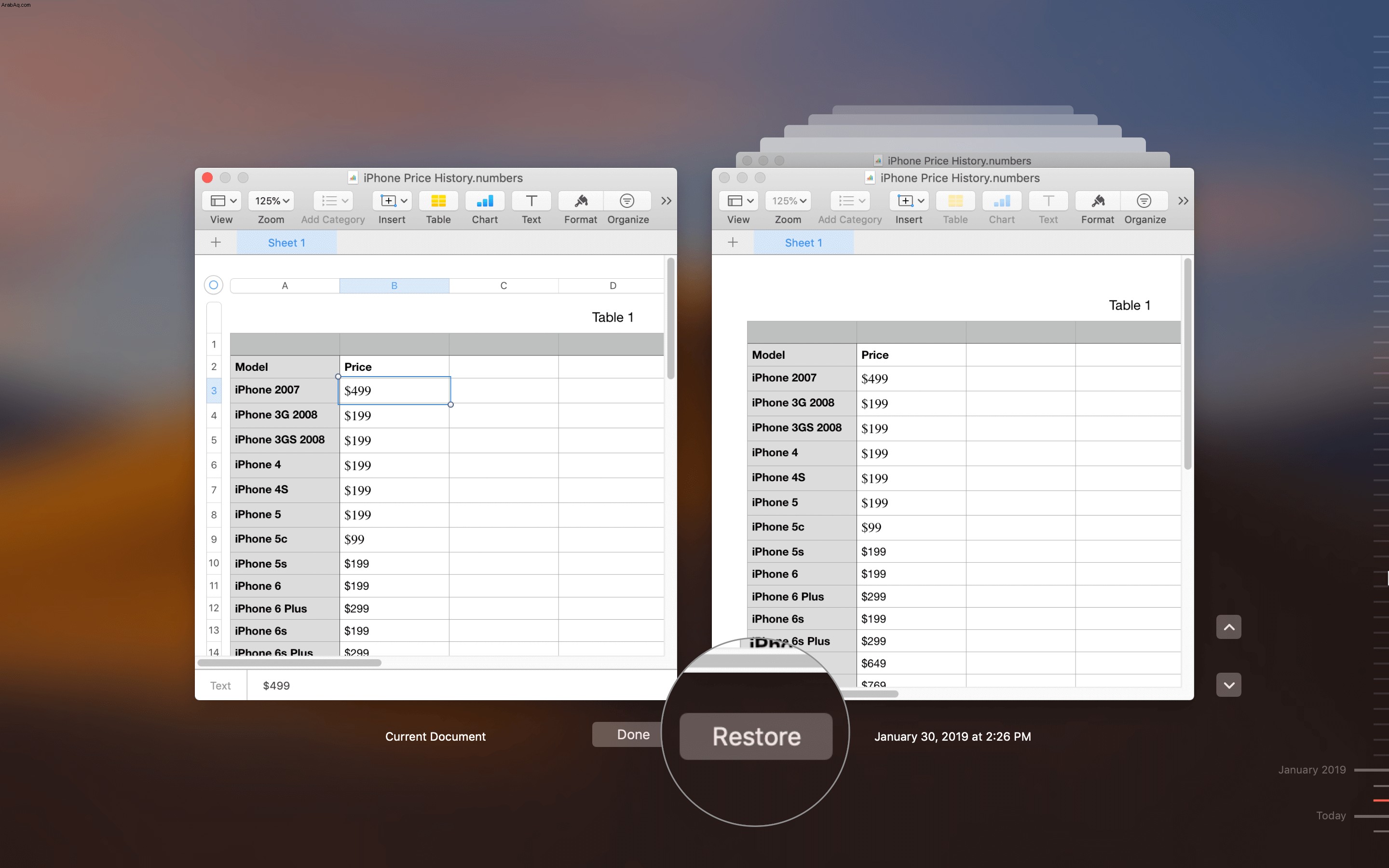
كما ذكرنا سابقًا ، يمكنك استخدام هذه الخطوات في جميع تطبيقات macOS الأصلية تقريبًا التي تدعم إنشاء أو تحرير أي مستندات (وليس في تطبيق Notes). تحتوي بعض تطبيقات الجهات الخارجية مثل MS-Word أيضًا على هذه الميزة.
هذا كل شيء الآن!
تسجيل الخروج ...
يعد الضغط على Command + S شيئًا من الماضي تقريبًا حيث يدرك مصممو البرامج الحاجة إلى حفظ مستند ، في حالة نسيانه. مع تعيين الإصدار ، تحتاج فقط إلى حفظ المستند لأول مرة ، والباقي يعتني به التطبيق.
حتى مع ذلك ، يوصى بالضغط على Command + S قبل إجراء أي تغيير مهم. يؤدي ذلك إلى إنشاء نسخة جديدة من ملفك بحيث يمكنك التأكد من استعادة الأشياء القديمة ، بدلاً من الضغط على خيار التراجع عدة مرات.
قد ترغب أيضًا في استكشاف: كيفية طباعة المستندات على الوجهين على نظام Mac
هل لديك أي ميزة مفيدة أخرى لتطبيق Numbers؟ شاركه معنا في مربع التعليقات.